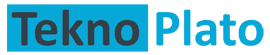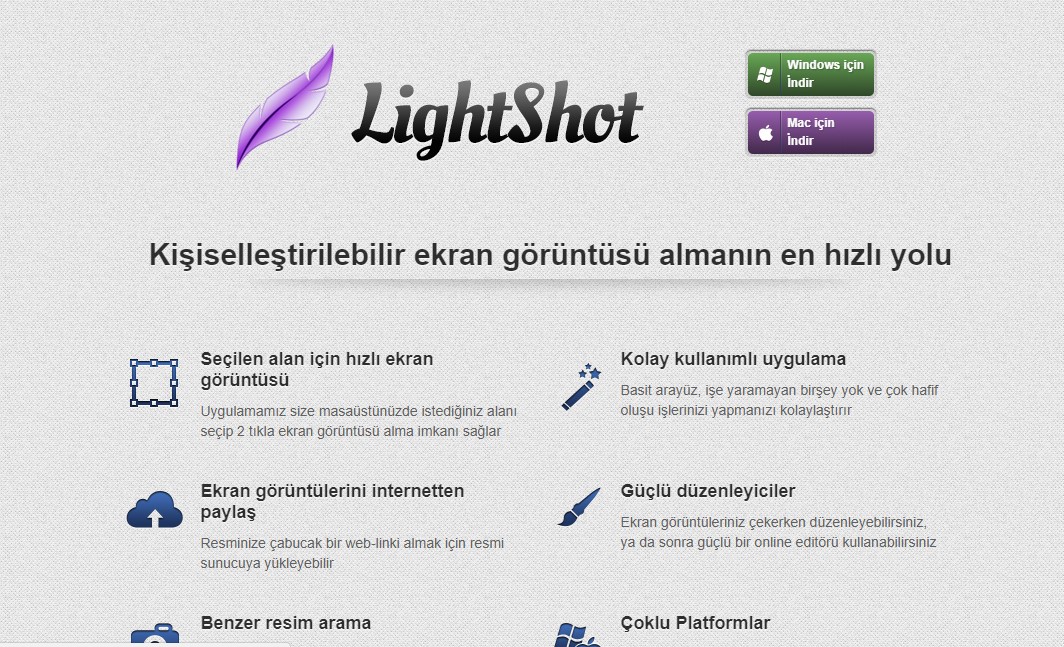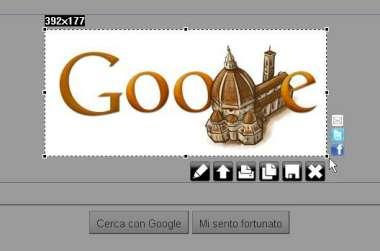Bilgisayar ekranınızdan görüntü almak çoğu zaman gerekli olmuştur. Ekran görüntüsü almayı print screen tuşu ile rahatlıkla yapabilir, aldığınız bu görüntüyü paint’ten yapıştır seçeneği ile düzenleyerek kaydedebilirsiniz. Fakat bu işlem oldukça uzun ve zaman harcayan bir uygulamadır. Bu nedenle de bu işi kolaylaştıracak birçok yeni program yazılmıştır.
Lightshot ‘ta bu amaçla kodlanmış bir programdır. Program ile kolay ve ücretsiz bir şekilde ekran görüntüsü almanız amaçlanmıştır. Programını kurduğunuzda sistem tepsisinde küçük bir ram ile çalışmaktadır. Print screen tuşuna bastığınız anda ise ekranınız kararır ve program çalışmaya başlar. Kararan bu ekran üzerinde fareniz yardımı ile istediğiniz bölgeyi seçerek direk olarak bu görüntüyü kaydedebilirsiniz. Lightshot ile görüntü kaydetmek için yapacağınız işlem sadece bu kadardır.
Ayrıca bu ekran görüntüsünü aldığınız anda altta bir menü çıkarak ne yapmak istediğinizi size sorar. Bu menüde çevrimiçi düzenle, karşıya yükle, kaydet, yazdır ve kopyala gibi seçenekler çıkmaktadır. Bunlardan hangisini yapmak istiyorsanız seçerek işleminizi tamamlayabilirsiniz. Özellikle karşıya yükle seçeneği oldukça kullanışlı bir eklentidir. Karşıya yükle seçeneği ile resmi Lightshot sunucularına yükler ve buradan aldığınız link ile istediğiniz yerde paylaşabilirsiniz.
Resimleri sosyal ortamlardan Facebook ve Twitter üzerinden de bu menü sayesinde paylaşabilirsiniz. Üstelik daha bilgisayarınıza kaydetmeden bu resmi bu sitelerdeki hesaplarınza yollayabilirsiniz. İsterseniz de bir arkadaşınıza mail olarak atabilirsiniz.
Bu özellikleri ile ekran görüntüsü alma işlerinde size oldukça faydalı olacak bir programdır. Tüm mac ve Windows işletim sistemlerinde kullanılabilir. Ayrıca internet explorer ve mozilla firefox için eklentisi de mevcuttur. Yine de sistem özelliklerini belirtmek gerekirse;
| Mozilla Firefox Eklenti : | 3.6+ | |
| Internet Explorer Eklenti: | 6,7,8,9 | |
| Windows Sistemleri: | Windows XP, Vista, Seven | |
| Mac Sistemleri: | Mac OS 10.7 |
Programdan ekran görüntüleri:
Resimde program aracılığıyla ekran alma görüntüsünü görebilirsiniz. Print screen tuşuna bastığınızda ekran resimdeki gibi kararır ve istediğiniz bölgeyi kolayca seçebilirsiniz. Ardından yine resimdeki gibi menüler yardımıyla işleminizi tamamlayabilirsiniz.